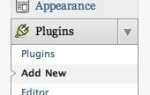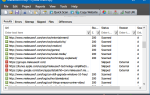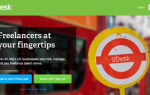Выбор между локальным PDF-ридером и чтением PDF-файлов в браузере сводится к предпочтениям
, К счастью, с наиболее популярными браузерами этот выбор легко сделать с помощью функции, доступной в настройках браузера.
Замечания: Если вы являетесь новым пользователем Windows 10 и выбрали Chrome или Firefox в качестве своего браузера, в дополнение к выполнению действий, связанных с вашим браузером, вам также придется выполнить шаги, перечисленные ниже для пользователей Edge.
Хром
Если вы хотите открыть PDF-файл с помощью локального приложения, сделайте следующее:
- Идти к настройки > Показать дополнительные настройки > Настройки контента.
- Прокрутите вниз до PDF и убедитесь, что Открывайте PDF-файлы в программе просмотра PDF по умолчанию проверено.
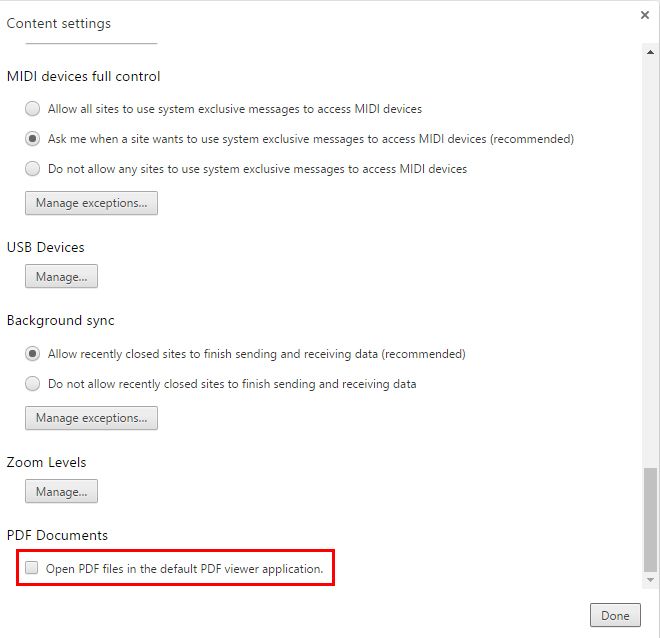
Кроме того, вы можете выбрать расширение Chrome
это обрабатывает ваши потребности просмотра PDF.
Чтобы установить средство просмотра PDF по умолчанию на вашем компьютере, это зависит от вашей ОС:
- Пользователи Mac могут щелкнуть правой кнопкой мыши файл PDF на своем компьютере и щелкнуть Получить данные. Прокрутите вниз до Открыть с. Выберите программу из выпадающего меню и нажмите Изменить все > Продолжить. Это означает, однако, что PDF будет сохранен на вашем компьютере, прежде чем вы сможете открыть его.
- Пользователи Windows 10 могут выполнить перечисленные ниже действия для пользователей Edge.
- Пользователи более ранней версии Windows могут взглянуть на это руководство по Windows
,
- Пользователи более ранней версии Windows могут взглянуть на это руководство по Windows
край
- Идти к настройки > система > Приложения по умолчанию > Выберите приложения по умолчанию по типу файла.
- Прокрутите список файлов в алфавитном порядке в формате PDF и выберите нужное приложение.
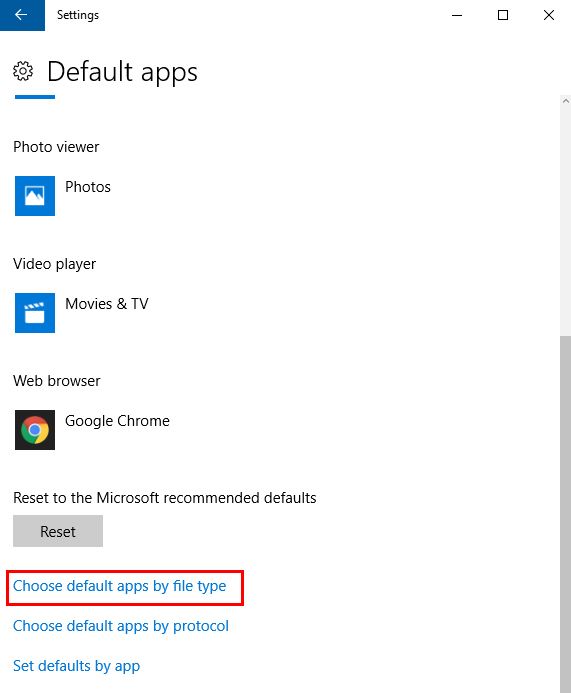
По умолчанию в Windows 10 PDF-файлы открываются в Edge, если вы не укажете иное, даже если у вас другой браузер по умолчанию.
Fire Fox
- Нажмите кнопку меню и перейдите к Опции > Приложения.
- Введите PDF в строку поиска.
- Нажмите раскрывающееся меню под действие, щелчок Используйте другие …
- Выберите нужную программу из списка доступных приложений.
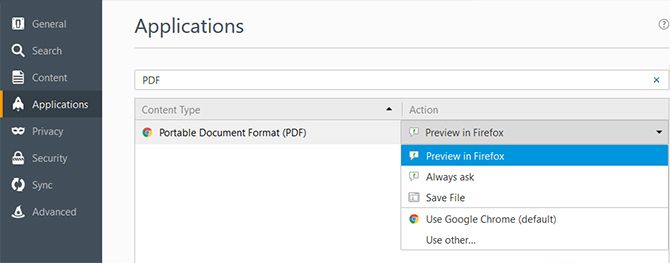
По умолчанию PDF-файлы просматриваются в Firefox.
опера
- Идти к настройки (Сочетание клавиш Alt + P / Cmd + запятая).
- Прокрутите вниз до нижней части страницы на основной вкладка и проверка Открывайте файлы PDF в приложении для просмотра PDF по умолчанию.
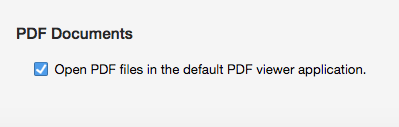
Те же самые руководящие принципы ОС, перечисленные в разделе Chrome, относятся и к пользователям Opera.
Какой способ просмотра PDF-файлов вы предпочитаете? Дайте нам знать об этом в комментариях.